迅捷思维导图中的图片与文字排列方法
1、进入到迅捷思维导图的制作界面;
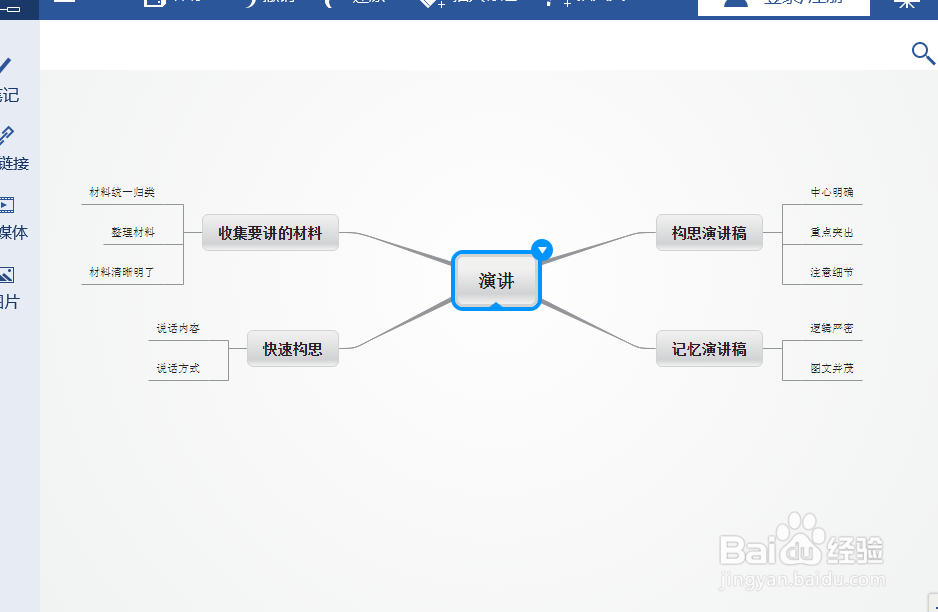
2、点击左边工具栏上的"多媒体"按钮;
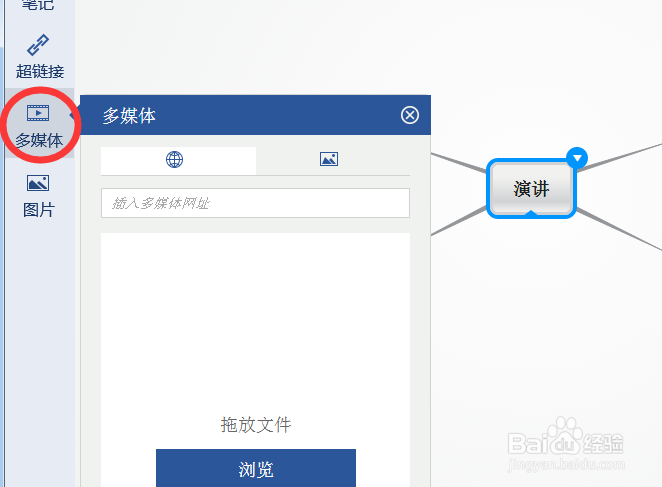
3、然后点击"图片"样式的按钮;
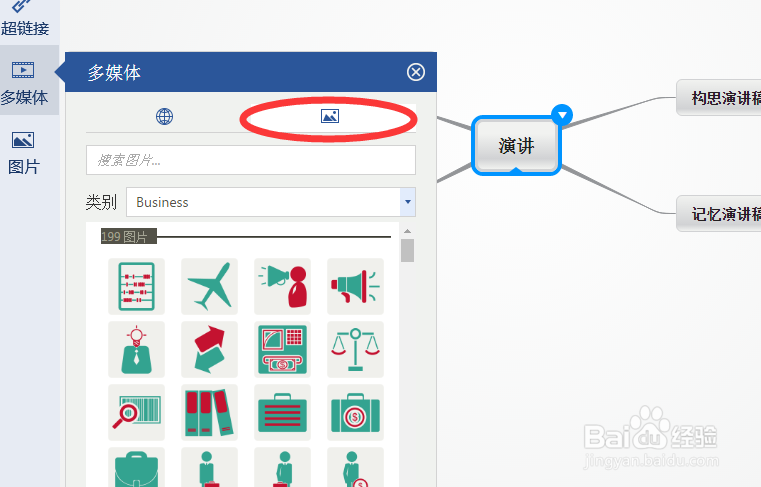
4、然后选择一张自己需要的相应图片;
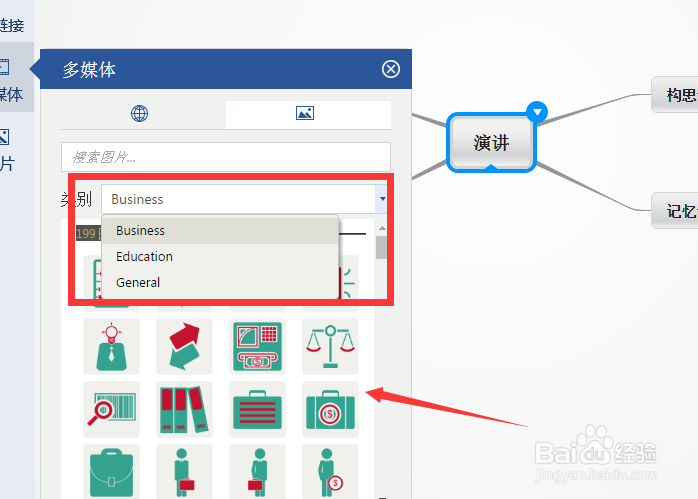
5、在制作界面中,拖动图片四个角的手柄可以放大缩小;
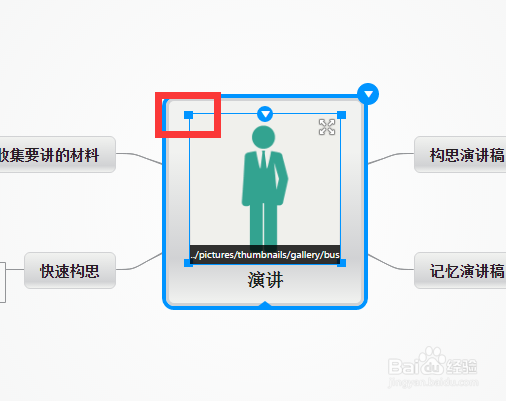
6、点击插入的图片上出现的"下拉"标志;

7、然后选择围绕的方向即可;
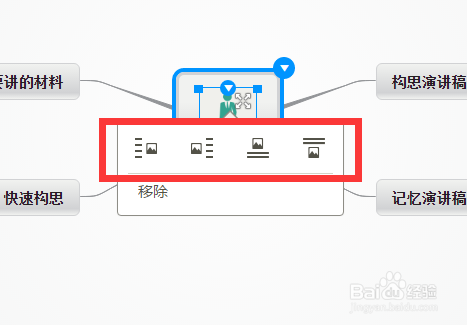
声明:本网站引用、摘录或转载内容仅供网站访问者交流或参考,不代表本站立场,如存在版权或非法内容,请联系站长删除,联系邮箱:site.kefu@qq.com。
阅读量:176
阅读量:124
阅读量:38
阅读量:132
阅读量:116